
- •1 Аналитический обзор литературы по разработке лвс
- •1.1 Классификация сетей
- •1.1.1 По степени удалённости между узлами
- •1.1.2 По способу управления
- •1.1.3 По топологии
- •Шинная топология
- •Топология типа «звезда»
- •Топология «кольцо»
- •Топология Token Ring
- •1.2. Структурированные кабельные системы (скс)
- •1.2.1 Понятие скс.
- •1.2.2 Происхождение скс и развитие стандартов
- •1.2.3 Витая пара.
- •1.2.4 Волоконно-оптический кабель.
- •1.3 Устройства организации сети.
- •2 Теоретическая часть
- •2.1 Анализ требований
- •2.1.1 Требования к скс
- •2.1.2 Требования к серверам
- •2.1.3 Требования к сетевой печати
- •2.1.4 Требования к рабочим станциям
- •2.1.5 Требования к системе бесперебойного питания
- •2.1.6. Требования к обмену информацией внутри сети
- •2.1.7 Требования к серверу резервного копирования
- •2.1.8 Требования к серверной операционной системе
- •2.1.9 Требования к активному сетевому оборудованию
- •2.1.10 Определение ролей пользователей
- •2.2 Выбор топологии
- •2.3 Выбор структурированной кабельной системы
- •2.3.1 Проектирование подсистем скс.
- •2.4 Выбор методов защиты лвс.
- •2.5 Выбор оборудования.
- •2.5.1 Серверное оборудование.
- •В качестве сервера резервного копирования предложено использовать стоечный Hp StorageWorks d2d4106i Backup System.
- •2.5.2 Активное сетевое оборудование. В качестве ядра сети предлагается использовать коммутатор d-Link dgs-3324sr.
- •Описание
- •Сетевая безопасность
- •2.5.3 Выбор источника бесперебойного питания
- •2.6 Выбор серверного программного обеспечения
- •2.6.1 Выбор серверной операционной системы
- •Экономически эффективная виртуализация
- •Повышение масштабируемости
- •Повышение безопасности благодаря расширенному управлению удостоверениями и доступом
- •2.6.2 Выбор программного обеспечения антивирусной защиты
- •Эффективная защита от вредоносных программ
- •3 Экспериментальная часть
- •3.1 Настройка активного сетевого оборудования.
- •3.1.1 Настройка межсетевого экрана Cisco pix 501
- •3.1.2 Настройка коммутаторов d-Link
- •3.2 Настройка инструктирующих серверов
- •3.2.1 Настройка контроллера домена
- •3.2.2 Настройка dhcp
- •3.2.3 Настройка Active Directory
- •3.2.4 Настройка сервера печати.
- •3.2.5 Настройка сервера обновлений
- •3.3 Организация антивирусной защиты
- •3.4 Тестирование сети
- •1 Общие положения
- •2 Обязанности системного администратора:
- •3 Права системного администратора
3.2.4 Настройка сервера печати.
Сервер печати назовем Srv-print.Для настройки сервера печати в Windows Server 2008 r2 необходимо установить роль «Служба печати». Далее нужно будет выбрать “Сервер печати”. Далее запустится процесс выполнения инициализации установки. После всех проделанных процедур можно будет устанавливать принтеры на сервер и помечать их как общедоступные для пользователей сети.
3.2.5 Настройка сервера обновлений
Сервер обновлений назовем Srv-update. Также сервер обновлений будет использовать две сетевые карты, так как одна будет использоваться для соединения с интернет, а вторая – для взаимодействия внутри локальной сети и обновления рабочих станций и серверов.
Для настройки сервера обновлений в Windows Server 2008 r2 необходимо установить роль «Windows Server Update Services». Для нормальной работы сервера необходимо указать ряд параметров, которые делаются с помощью «Мастер настройки Windows Server Update Services».
В окне «Выбор продуктов» необходимо указать продукты, установленные в рамках корпоративной среды.
В окне «Выбор классов» необходимо указать только те классы которые требуют обновлений. Так как указание лишних классов в значительной степени увеличивает размер хранимых обновлений.

Рис. 3.10 – Выбор классов обновления
В окне «Настройка расписания синхронизации» необходимо выбрать время синхронизации. В рамках WSUS синхронизации не предполагает загрузку обновлений. В данном случае синхронизация будет производить только обновление информации с сервера «Центра обновлений Майкрософт».

Рис. 3.11 – Настройка синхронизации
После первой синхронизации в консоли службы обновлений во вкладке «Файлы обновлений» окна «Файлы и языки обновлений» необходимо указать каким образом будет осуществляться хранение файлов обновлений. Для уменьшения объема трафика необходимо выбрать «Хранить файлы обновлений локально на этом сервере» и пункты «загружать файлы обновлений на сервер только после одобрения обновления» и «Загружать файлы экспресс — установки». Пункт «Загружать файлы обновлений на сервер только после одобрения обновления» необходим, так как по умолчанию сервер загрузить ВСЕ обновления, которые он посчитает необходимыми для выбранных продуктов.
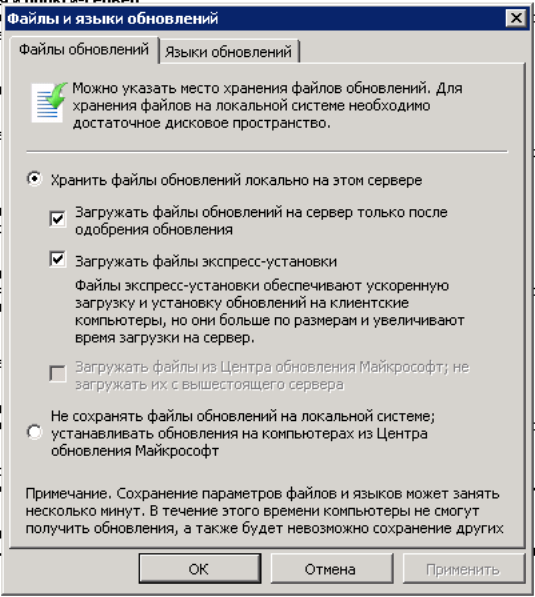
Рис. 3.12 – Окно «Файлы и языки обновлений»
Далее в управлениях групповой политикой необходимо прописать службу и выбрать правила обновления компьютеров.
В пункте “Указать размещение службы обновлений в Интрасети”, в окне “Свойства: Указать размещение службы обновлений в Интрасети» нужен указать параметр «Включен» и в строке «Укажите службу обновление в интрасети для поиска обновлений» и «Укажите сервер статистики в интрасети» прописать строку вида: http://srv-update.
Также необходимо определить политику обновлений через пункт ”Настройка автоматических обновлений”.
В окне «Свойства: Настройка автоматических обновлений» нужно указаить параметр «Включен» и параметры «Настройка автоматического обновления», «Установка по расписанию – день», «Установка по расписанию – время». В окне «Объяснение» есть описание всех параметров для серверов и желательно устанавливать параметр «2 –уведомления о загрузке и установке», что позволит администраторам выбирать время установки обновлений на сервера.

Рис. 3.13 – Установка времени автоматического обновления
Для того чтобы увидеть и одобрить необходимые обновления нужно в “Обновления – Все обновления” выбрать следующие пункты фильтра: «Одобрение: Неодобренные» и «Состояние: Требуется» и нажать «Обновить». Для проверки необходимых обновлений всегда обращайте внимание, чтобы настройки фильтра стояли в положениях “Одобрение: Неодобренные” и Состояние: Требуется», иначе вы рискуете загрузить ненужные вам обновления, или не загрузить их вообще. В случае, если фильтр в настройках «Одобрение: Неодобренные» и «Состояние: Требуется» показал пустое поле, то все необходимые обновления для компьютеров уже одобрены и находятся на сервере.
После одобрения на компьютере через какое-то время появятся обновления согласно правилам, настроенным в политике безопасности.
